- 软件大小:34.00M
- 软件语言:中文
- 软件类型:汉化软件
- 软件类别:特别软件 / 远程监控
- 更新时间:2020-05-20 15:33
- 运行环境:WinAll, WinXP
- 软件等级:

- 软件厂商:
- 官方网站:https://www.vandyke.com/

44.00M/中文/3.5
38.80M/中文/0.6
0KB/中文/5.0
35KB/中文/10.0
23.17M/中文/1.6
securecrt是什么工具?简单来说就是一个ssh客户端。这里小编带来的securecrt绿色版不需要什么注册码、安装教程等,大家看完下面的使用说明就会知道,一键绿化,马上就可以打开使用了,轻轻松松,简简单单,赶快收藏起来吧!
securecrt是为internet和intranet设计的32位终端模拟器﹐支援ssh1﹑ssh2﹑telnet和其他协议。该程式支援标准crt终端模拟器的全部功能﹐例如对话命名﹑自动登录﹑打印﹑xmodem和zmodem传输﹑emacs状态和socks防火墙。该程式支援ssh的blowfish﹑des﹑3des﹑rc4密码和rsa认证。该程式也支援端口转移和对话认证档案。其他功能包括在x windows系统加密的x11转移﹑提高拨号连接性能的各种压缩技术。通过对core-sdi插入攻击的检测代码和vcp工具来增强ssh的安全。
增强的智能卡支持
在Mac和Linux上,在智能卡(PIV / CAC)上选择一个用于公钥认证的特定证书。支持PKCS#11证书。在所有平台上,可以直接从指定的证书中提取用户名。
增强的串行支持
十六进制视图有助于调试串行通信。仅当配置串行会话时,会话选项对话框中显示有效的COM端口。
命令窗口增强
命令窗口现在可以将命令发送到选定的选项卡组或可见会话。
关键字突出显示改进
使用新的右键单击“添加关键字...”选项快速添加关键字。
命令管理器
使用可停靠的命令管理器简化重复的任务,这使将命令组织到命名文件夹中,按名称过滤命令,双击或按Enter启动它们很容易。命令和命令文件夹也可以与按钮栏共享,反之亦然。
本地Shell会话
在Windows 10和Windows Server 2019或更高版本上,您可以在软件中打开本地Shell会话。使用选项卡式CMD或PowerShell会话可以轻松地在本地系统上工作,而不必离开。macOS和Linux已支持本地Shell。
1.绿色资源网提供的securecrt为绿色版,不需要安装只需要简单的绿化,下载并解压缩,找到文件夹中的“!绿化卸载.exe”双击打开
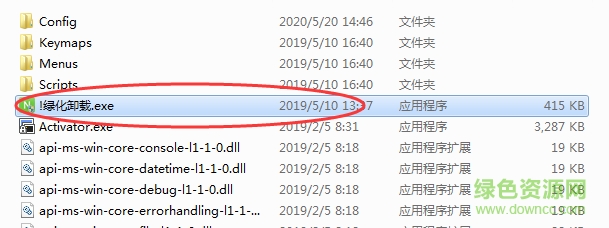
2.输入数字“1”,然后按“enter”进行绿化
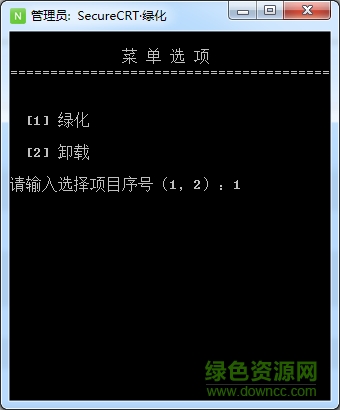
3.绿化完成后,会询问“是否查看最新更新”,输入“N”后Enter一下即可(没必要看更新日志)
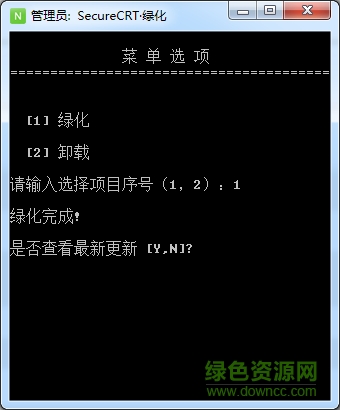
4.然后就可以打开securecrt开始使用了,就是这么简单
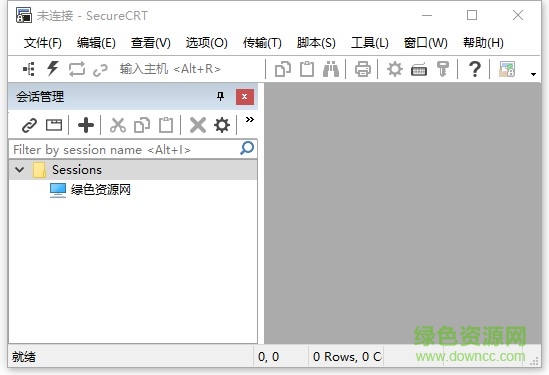
一、如何用SecureCRT的SSH2配置链接?
1.对话框上边的工具栏中,第三个工具按钮,就是新建链接。点击打开一个新建会话向导;协议选择SSH2,点击下一步;
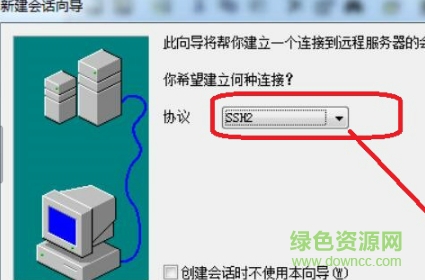
2.主机名填写主机的IP地址,端口就是用默认的22,然后输入linux系统的用户名,比如root,点击下一步后再输入链接名称就可以完成了。
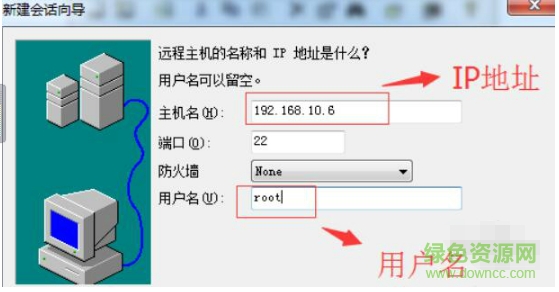
二、SecureCRT 上传下载
SecureCR下的文件传输协议有:ASCII、Xmodem、Ymodem、Zmodem
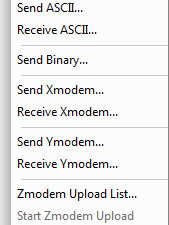
文件传输是数据交换的主要形式,在进行文件传输时,为使文件能被正确识别和传送,我们需要在两台计算机之间建立统一的传输协议,这个协议包括了文件的识别、传送的起止时间、错误的判断与纠正等内容。常见的传输协议有以下几种:
1)ASCII:这是最快的传输协议,但只能传送文本文件。
2)Xmodem:这种古老的传输协议速度较慢,但由于使用了CRC错误侦测方法,传输的准确率可高达99.6%。
3)Ymodem:这是Xmodem的改良版,使用了1024位区段传送,速度比Xmodem要快。
4)Zmodem:Zmodem采用了串流式(streaming)传输方式,传输速度较快,而且还具有自动改变区段大小和断点续传、快速错误侦测等功能。这是目前最流行的文件传输协议。
除以上几种外,还有Imodem、Jmodem、Bimodem、Kermit、Lynx等协议,由于没有多数厂商支持,这里就略去不讲。
SecureCRT可以使用Linux下的zmodem协议来快速的传送文件,你只要设置一下上传和下载的默认目录就行
options->session options ->Terminal->Xmodem/Zmodem 下,在右栏Directories设置上传和下载的目录:
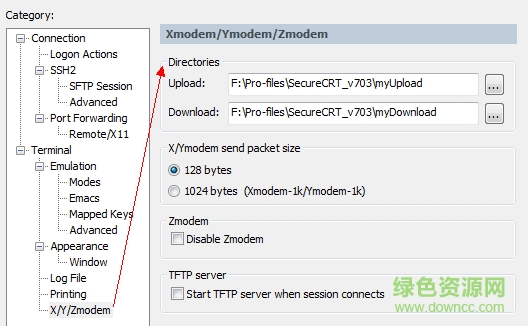
上传文件
使用Zmodem从客户端上传文件到linux服务器
1)先用SecureCRT登陆Linux终端的目录下,该目录是你存放上传文件的目录
2)在Linux下选中你要放置上传文件的路径,并在此目录下然后输入rz命令,SecureCRT会弹出文件选择对话框,在查找范围中找到你要上传的文件,按Add按钮;然后OK,就可以把文件上传到linux上了。
3)或者在Transfer->Zmodem Upoad list弹出文件选择对话框,选好文件后按Add按钮;然后OK,窗口自动关闭;最后在linux下选中存放文件的目录,输入rz命令;Liunx就把那个文件上传到这个目录下了。
下载文件
使用Zmodem下载文件到客户端:
sz filename
zmodem接收可以自行启动,下载的文件存放在你设定的默认下载目录下(上图 Directories设置上传和下载的目录 设置的目录)
rz,sz是Linux/Unix同Windows进行ZModem文件传输的命令行工具,
Windows端只要支持ZModem的telnet/ssh客户端,SecureCRT就可以用SecureCRT登陆到Unix/Linux主机(telnet或ssh均可)
1) 上传:运行命令rz,是接收文件,SecureCRT就会弹出文件选择对话框,选好文件之后关闭对话框,文件就会上传到当前目录
2) 下载:运行命令sz file1 file2就是发文件到windows上(保存的目录是可以配置) 比ftp命令方便多了,而且服务器不用再开FTP服务了
注: 如果rz、sz命令无效,所以请大家先安装 rzsz-0.12.20-853.2.i586.rp
1.打开软件,找到顶部功能选项Options下面的Session Options
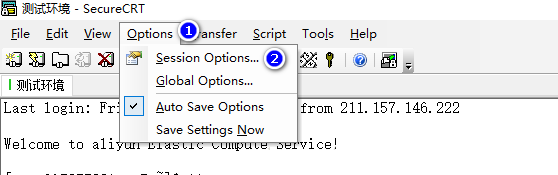
2.选择中文格式(下图中1和2序号标记的位置)
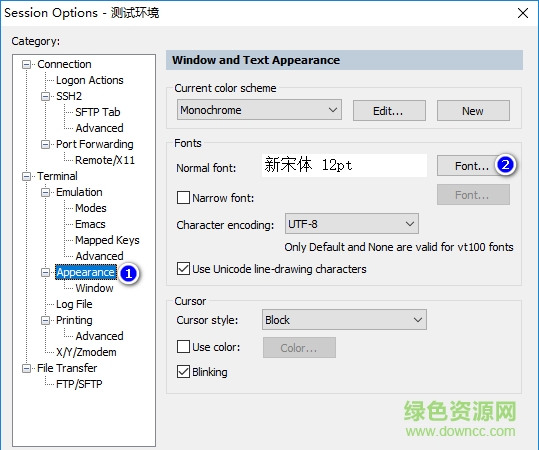
3.选择字体/字形/字体大小/中文字符集,然后点击确定
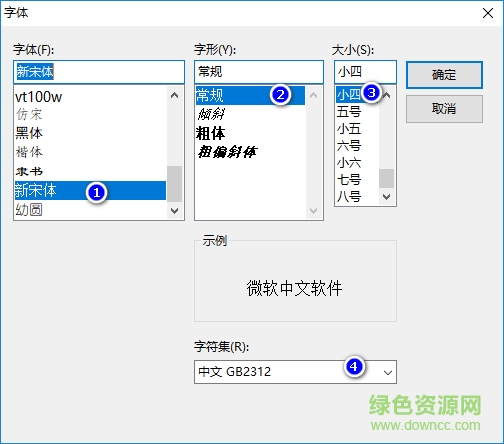
4.选择编解码为UTF-8,然后点击OK就可以了
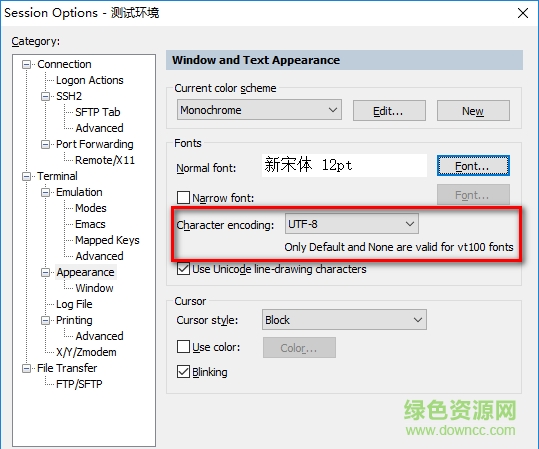
5.查看会话,中文显示正常。
一、ls 只列出文件名 (相当于dir,dir也可以使用)
-A:列出所有文件,包含隐藏文件。
-l:列表形式,包含文件的绝大部分属性。
-R:递归显示。
--help:此命令的帮助。
二、cd 改变目录
cd /:进入根目录
cd :回到自己的目录(用户不同则目录也不同,root为/root,xxt为/home/xxt
cd ..:回到上级目录
pwd:显示当前所在的目录
三.less 文件名:查看文件内容。
四.q 退出打开的文件。
五.上传文件: rz 选择要传送的文件,确定。
六.下载文件: sz 指定文件名,enter敲,即下载到了secureCRT/download目录下
七:删除文件: rm 删除文件 ,rmdir 删除空目录。
八.显示 最近输入的20条命令:history 20
九.获得帮助命令 --help查看命令下详细参数: 如:rz --help , sz --help 。
十.cd 进入某个文件夹的命令:
mkdir+文件夹名 创建某个文件夹的命令
sz+文件名 从服务器端向本机发送文件的命令
rz 从本机向服务器端传送文件的命令
ll 列出当前目录下的所有文件,包括每个文件的详细信息
dir 对当前文件夹
vi 打开当前文件
十一.在编辑某个文件的时候:
a 切换到编辑模式
ctrl+c 退出编辑模式
dd 删除整行
:q 退出当前文件
:w 写入并保存当前文件
-f 强行xx的参数。。。
Name:downcc.com
Company:downcc.com
serial:03-60-001631
Date12-09-2010
License key:AC9PMJ Q6NXB6 SK6X96 DJS1R3 AD1DF1 7E4XGV 56RHCB D4DNXW
Name:downcc
Company:downcc.com
serial:03-65-005213
Date:05-22-2011
License key:AB4N5Y MZTJ36 Y96T3J B4P6FB ACMFP2 A5RDK4 JFS9R7 UG7C5F
v8.7.1更新内容:
关键字突出显示增强:关键字突出显示功能更加强大,可以匹配文字字符串和正则表达式的短语和子字符串。
命令管理器(仅Windows):使用可停靠的命令管理器简化重复的任务,可以轻松地将命令组织到命名文件夹中,按名称过滤命令,然后双击或按Enter启动它们。命令和命令文件夹也可以与按钮栏共享,反之亦然。
本地Shell会话(Windows):在Windows 10和Windows Server 2019或更高版本上,您可以在SecureCRT中打开本地Shell会话。使用选项卡式CMD或PowerShell会话可以轻松地在本地系统上工作,而不必离开SecureCRT。 macOS和Linux已支持本地Shell。
真彩色支持:现在支持Xterm 24位颜色(真彩色)。
会话文件夹过滤器:通过在会话过滤器框中的搜索文本末尾添加一个正斜杠,在会话管理器或“连接对话框”过滤的会话中包括顶级文件夹。匹配的文件夹以及这些文件夹中的会话包含在过滤的会话中。支持部分匹配,可以更快地找到您要查找的会话。
暗模式支持(Mac):已为macOS 10.14和更高版本添加了暗模式支持。
水平和垂直平铺(Mac和Linux):在所有平台上以水平和垂直布局平铺会话窗口。
隐藏锁定会话的输出:添加了一个选项,可以在锁定会话时隐藏所有输出,从而增加了一层安全性。
解压密码:www.downcc.com
请描述您所遇到的错误,我们将尽快予以修正,谢谢!
*必填项,请输入内容